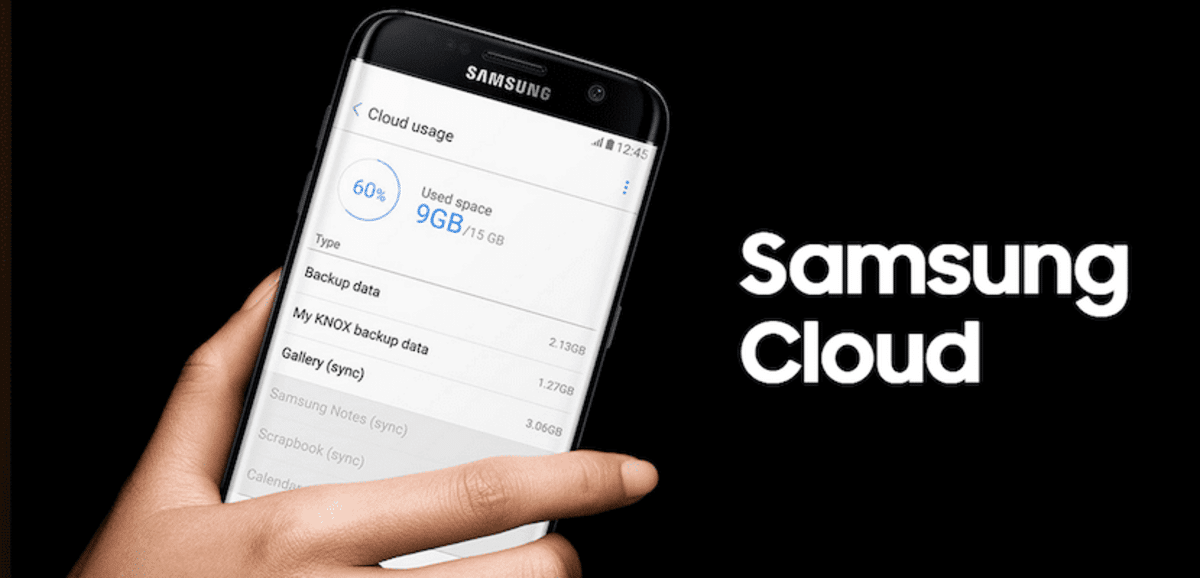
Storitve za shranjevanje v oblaku že nekaj let Postali so nekaj več, kar bi običajno lahko rekli, da je potrebno za vse tiste ljudi, ki morajo imeti svoje dokumente ali slike vedno dostopne s svojega pametnega telefona, tablice ali računalnika. Dropbox je bil ena prvih tovrstnih storitev, vendar so ga z leti veliki ljudje kanibalizirali.
Danes imamo na voljo veliko število storitev za shranjevanje v oblaku, z različnimi zmogljivostmi, kar nam omogoča uporabo tistega, ki najbolj ustreza našim potrebam, željam ali ekosistemu, ki ga uporabljamo. Samsung, kot Apple, svojim uporabnikom ponuja lastno storitev shranjevanja, imenovano Samsung Cloud.
Kaj je Samsung Cloud?
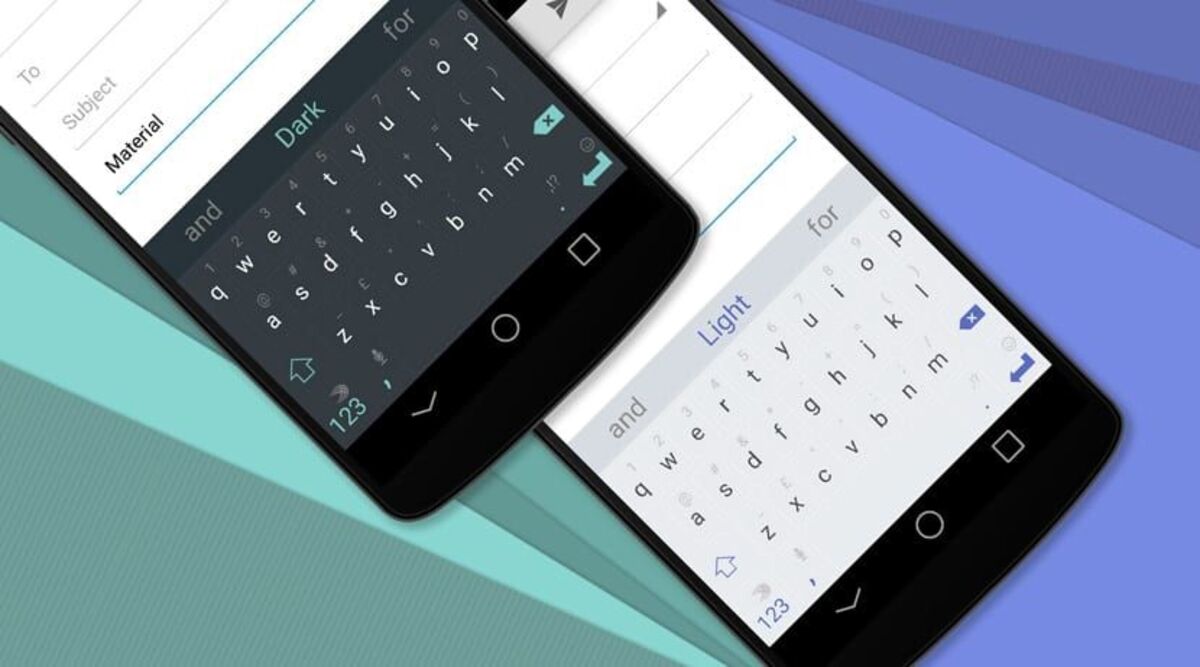
Samusng Cloud je storitev za shranjevanje v oblaku, ki jo Samsung nam brezplačno da na voljo 15 GB. V tej storitvi lahko naredimo kopijo naših kontaktov, dnevnega reda, dokumentov in predvsem našega foto koluta. Ena od funkcij, ki jo večina uporabnikov najpogosteje uporablja, tako da imamo v primeru izgube ali kraje terminala naše slike vedno na voljo.
Prostor, ki ga ponuja, lahko povečate, če vidite, da mu primanjkuje prej omenjenih gigabajtov, ki so enaki tistim, ki jih daje Google s storitvijo Drive. Odvisno od tega, ali želite večjo količino, bo to imelo stroške pogodbe, ki bi ga lahko uporabili za shranjevanje vsega v oblaku brez kakršne koli nevarnosti.
Popoln je, če je sinhroniziran s terminali znamke Samsung., torej če ga imate, bo uporabljen za shranjevanje vsega, kar gre skozi vašo galerijo, kot so fotografije, videoposnetki in tisti dokumenti, za katere se odločite izvoziti. Varnostno kopiranje je še ena od prednosti te aplikacije.
Dostopajte do Samsung Cloud iz osebnega računalnika

Za dostop do Samsung Cloud nam korejsko podjetje daje na voljo aplikacijo na vseh terminalih podjetja, vendar to ni edini način za dostop do naših podatkov, saj nam ponuja tudi možnost dostopa do njega iz računalnika preko brskalnika.
Da lahko dostopamo do oblaka Samsung neposredno iz našega računalnika, moramo obiskati spletno mesto https://support.samsungcloud.com/ in vnesti podrobnosti našega računa Samsung Cloud. Upoštevati moramo, da se bo vsaka sprememba, ki jo naredimo prek spletnega mesta, kasneje odrazila v našem terminalu, zato moramo biti previdni pri tem, kaj počnemo ali česa ne počnemo.
Če želite iti korak za korakom, morate narediti naslednje:
- Prvi korak je dostop do strani Samsung Cloud en ta povezava
- Ko ste prijavljeni, kliknite »Prijava« in vnesite svoje poverilnice, e-pošto in kliknite »Naprej«
- Vnesite geslo, če se ga ne spomnite imate vedno možnost Če se ga spomnite s klikom na povezavo »Zapomni si geslo«, bo poslano na e-poštni naslov, povezan z vašim ID-jem, ki ga morate popraviti
Imeli boste brezplačen dostop do ogledovanja in prenosa datotek v telefon/računalnik, tako da imate prost dostop do katere koli druge slike, videa ali dokumenta. Tudi če imate nekatere omejitve, je pomembno, da lahko počnete stvari, na primer ogledujete, kar imate, prenašate datoteke in še veliko več.
Kako hitro prenesti datoteke v Samsung Cloud
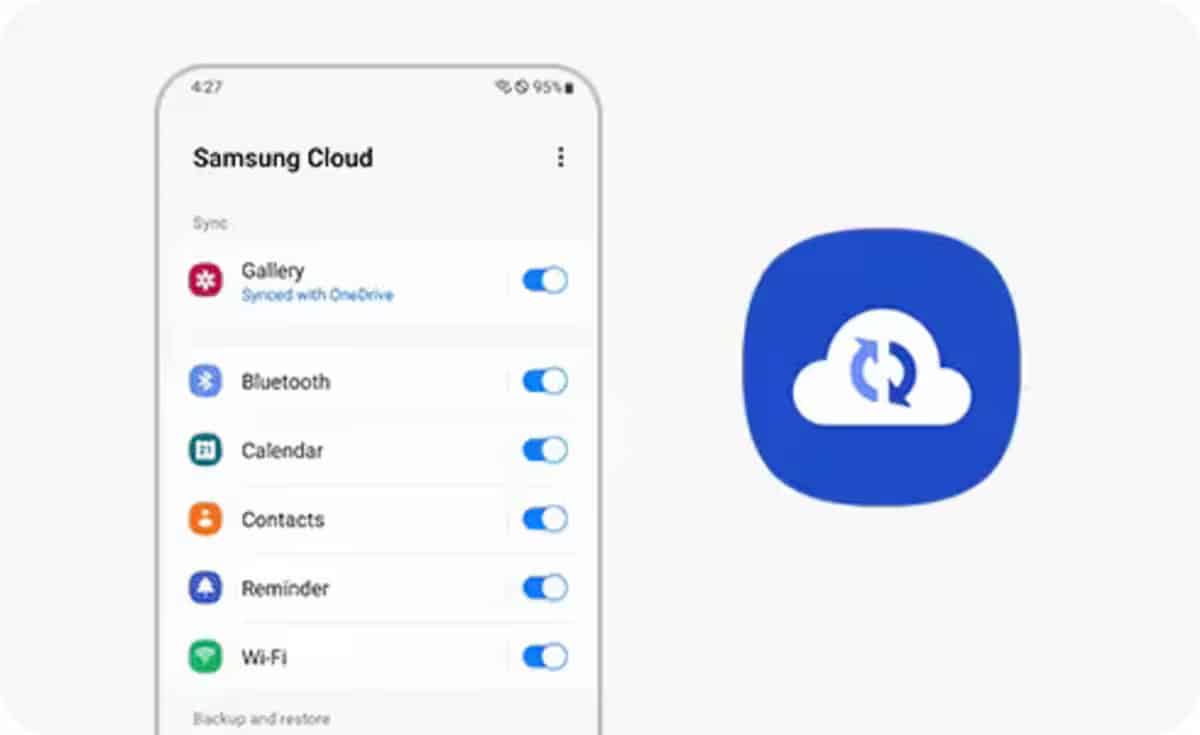
Povezava med telefonom in storitvijo Samsung Cloud bo hitra. Poleg tega, da je preprosto poslati karkoli v samo nekaj klikih z zaslona. Stvar je preprosta, prav tako morate samo klikniti na to datoteko in klikniti "Pošlji v..." ter nato izbrati destinacijo, v tem primeru Samsung Cloud.
Samsung Cloud ima omejitev hitrosti, tako da, če se odločite za nalaganje več datotek hkrati, morate iti eno za drugo, kar je normalno, saj morate iti s hitrostjo, ki jo zagotovi strežnik. Oblak je storitev, ki vam je na voljo Po nakupu telefona morate samo ustvariti uporabnika in to je to (če ga še nimate).
V nekaj korakih naložite fotografijo, video ali dokumentali pa se naredi s temi koraki:
- Pojdite v "Galerijo" ali mesto, kjer imate datoteko Kaj želite naložiti v Samsung Cloud?
- Kliknite nanjo in jo odprite, kliknite na tri pike, včasih imate možnost »Deli«, če se prikaže, kliknite nanjo in kliknite na »Pošlji«
- Izberite cilj, kamor želite poslati, in kliknite gumb za potrditev
- Ko je ta postopek končan, bo datoteka naložena v oblak in vedno boste imeli neomejen dostop do nje, dokler dostopate s svojimi poverilnicami. Ko je to storjeno, morate ročno deliti
Varnost vaših datotek
Samsung Cloud ima tudi varnostni del, če nekdo vzame mobilni telefon, moramo za to vnesti geslo ali PIN, kar pomeni, da ga morate prisiliti. To lahko storite znotraj aplikacije naše naprave, v kolikor ste prijavljeni (to je potrebno občasno storiti).
Parametri so podobni kot pri kateri koli aplikaciji, narediti moramo tudi osnove za zaščito vseh datotek, ki jih naložite na platformo. Če ga želite dodati, morate le iti na tri točke aplikacije in kliknite tisto, ki pravi "Varnost", ko tukaj izberete način blokiranja, lahko uporabite več za blokiranje na splošno.

Kaj pa dober dan.
Upam, da ste zelo dobro, saj uporabljam Samsung Cloud. Ne vidim, kaj je dejansko varnostno kopirano v oblaku.
Mobilna aplikacija vas vpraša, kaj želite varnostno kopirati, vendar na spletni strani ne omogoča, da vidite, kaj imate, in / ali izbrišete tisto, česar ne želite več tam.
Nekdo bi me lahko vodil, kako si lahko predstavljam, da je v oblaku, lepa hvala vnaprej ...!
Ne morem dostopati do svojih fotografij in jih vrniti na Samsung Claod. niti iz telefona niti iz računalnika.
telefonskega imenika ni mogoče videti iz računalnika